Danh mục


Đóng góp bởi: Trang SEO / Ngày 20-10-2025
Trong kỷ nguyên số, một địa chỉ email không chỉ là phương tiện liên lạc mà còn là "chìa khóa vạn năng" để truy cập hầu hết các dịch vụ trực tuyến từ mạng xã hội, ứng dụng ngân hàng, đến các nền tảng công việc. Trong số đó, Gmail của Google là dịch vụ email được sử dụng phổ biến nhất trên toàn cầu nhờ sự ổn định, tích hợp sâu rộng với hệ sinh thái Google và các tính năng bảo mật hàng đầu.
Bạn đang tìm kiếm cách tạo tài khoản Gmail mới? Bài viết này, được biên soạn bởi các chuyên gia thủ thuật công nghệ, sẽ hướng dẫn bạn từng bước một cách chi tiết và dễ hiểu nhất trên cả máy tính lẫn điện thoại, đồng thời cung cấp các lưu ý quan trọng để bạn sử dụng Gmail an toàn và hiệu quả.
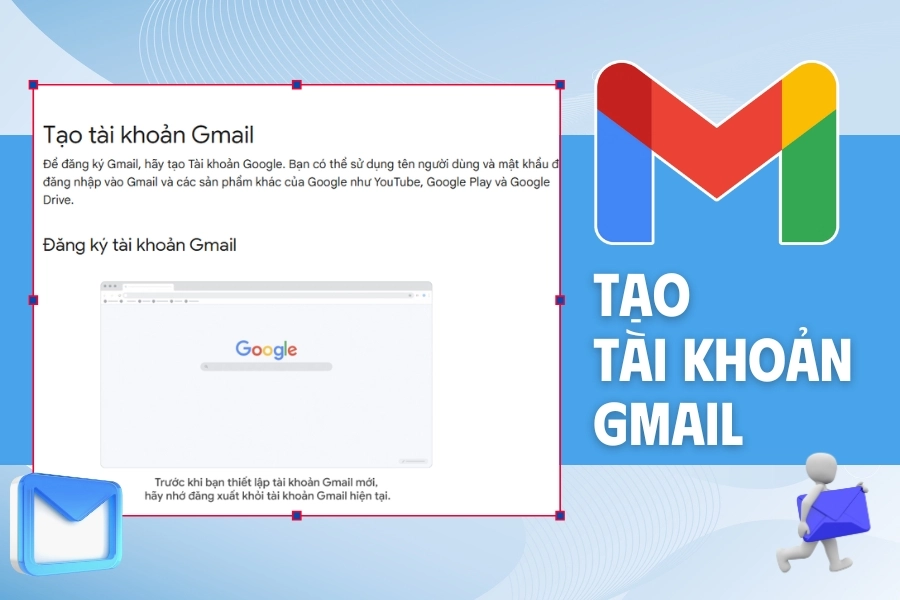
Gmail là dịch vụ thư điện tử miễn phí do Google phát triển. Nó không chỉ đơn thuần là một hộp thư đến và đi; một tài khoản Gmail chính là Tài khoản Google (Google Account), mở ra cánh cửa đến với toàn bộ hệ sinh thái của Google.
Việc sở hữu một tài khoản Gmail mang lại vô số lợi ích:
- Truy cập Hệ sinh thái Google: Dùng để đăng nhập vào Google Drive (lưu trữ), Google Photos (lưu trữ ảnh), YouTube (xem/đăng tải video), Google Meet (họp trực tuyến), và Google Docs/Sheets/Slides (bộ công cụ văn phòng).
- Đăng ký Dịch vụ bên ngoài: Hầu hết các website, ứng dụng, sàn thương mại điện tử (Shopee, Tiki, Amazon...) đều yêu cầu email để đăng ký. Gmail là lựa chọn phổ biến nhất.
- Bảo mật và Khôi phục: Gmail cung cấp các công cụ bảo mật tiên tiến (như Xác minh 2 bước) và là phương tiện chính để khôi phục tài khoản nếu bạn quên mật khẩu.
- Công cụ làm việc chuyên nghiệp: Dung lượng lưu trữ lớn, bộ lọc thư rác (spam) hiệu quả, và tích hợp AI thông minh.
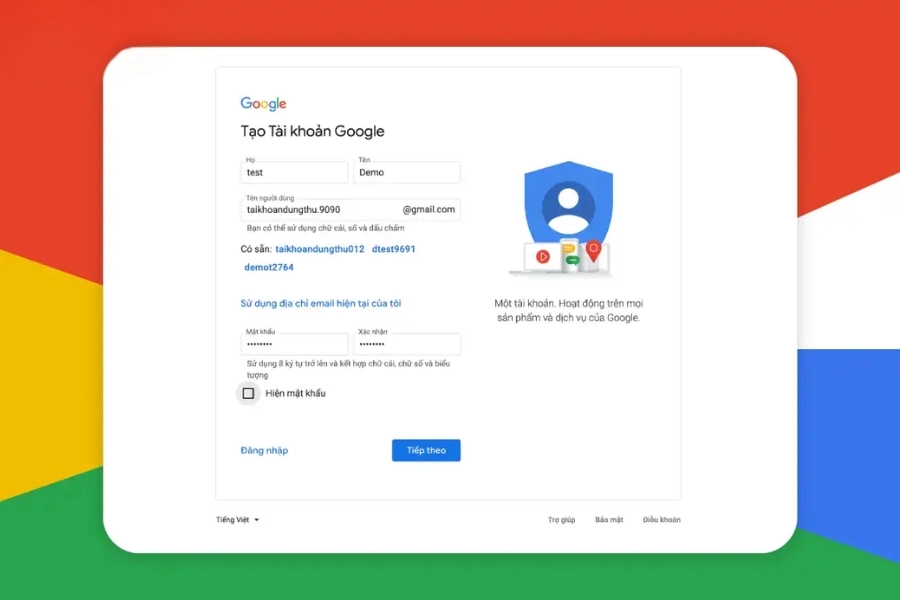
Để quá trình lập Gmail diễn ra nhanh chóng, bạn nên chuẩn bị:
- Tên người dùng (Username) mong muốn: Đây sẽ là địa chỉ email của bạn (ví dụ: ten.ban@gmail.com).
- Mật khẩu mạnh: Nên kết hợp chữ hoa, chữ thường, số và ký tự đặc biệt.
- Số điện thoại cá nhân: Dùng để xác minh danh tính và khôi phục tài khoản sau này (rất quan trọng cho bảo mật).
Cách tạo tài khoản Gmail trên máy tính là phương pháp phổ biến và dễ thao tác nhất.
Bước 1: Truy cập trang tạo tài khoản của Google
- Mở trình duyệt web (Chrome, Firefox, Edge).
- Truy cập địa chỉ: https://accounts.google.com/signup hoặc tìm kiếm "tạo tài khoản Google" trên Google.
- Nhấn vào nút "Tạo tài khoản".
Bước 2: Nhập thông tin cá nhân cơ bản
- Họ và Tên: Điền thông tin chính xác.
- Tên người dùng: Đây là địa chỉ Gmail bạn muốn tạo. Google sẽ kiểm tra và thông báo nếu tên này đã có người sử dụng. Hãy chọn tên chuyên nghiệp và dễ nhớ.
- Mật khẩu: Nhập mật khẩu và xác nhận lại.
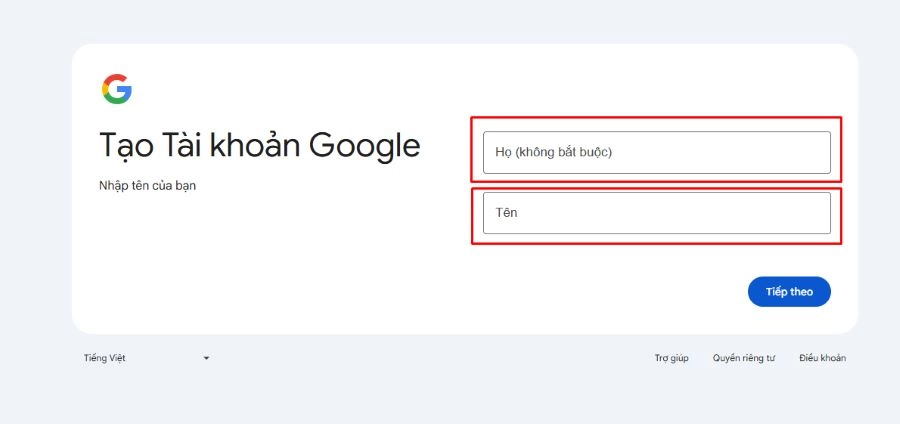
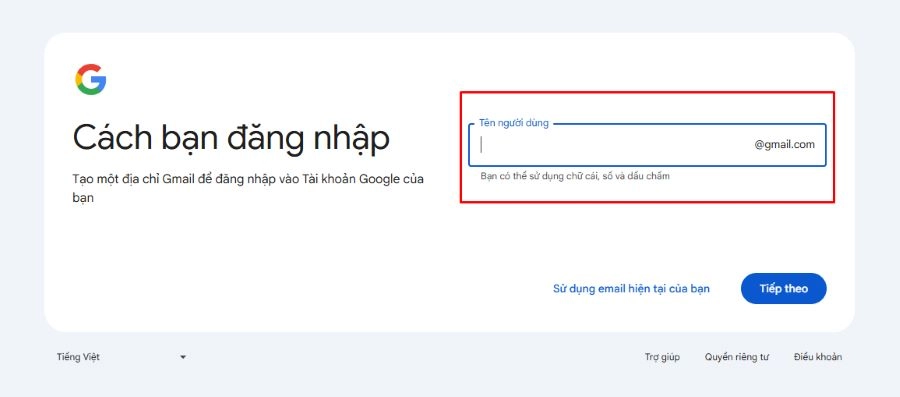
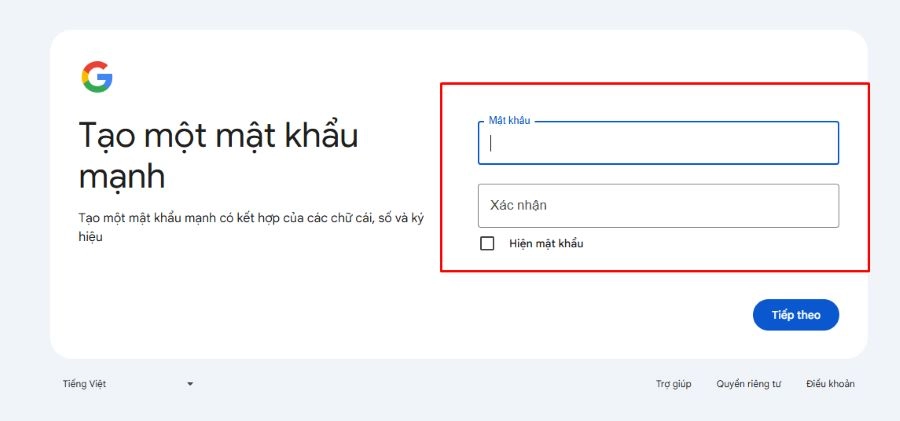
Bước 3: Xác minh số điện thoại và các thông tin cần thiết
- Số điện thoại (Tùy chọn/Bắt buộc): Nhập số điện thoại của bạn. Google sẽ gửi mã xác minh (OTP) đến số này.
Lưu ý: Việc xác minh số điện thoại tuy có thể là tùy chọn nhưng được rất khuyến khích để tăng cường bảo mật và dễ dàng khôi phục tài khoản.
- Địa chỉ Email khôi phục (Tùy chọn): Nếu có email khác, hãy nhập vào.
- Ngày sinh và Giới tính: Nhập thông tin chính xác.
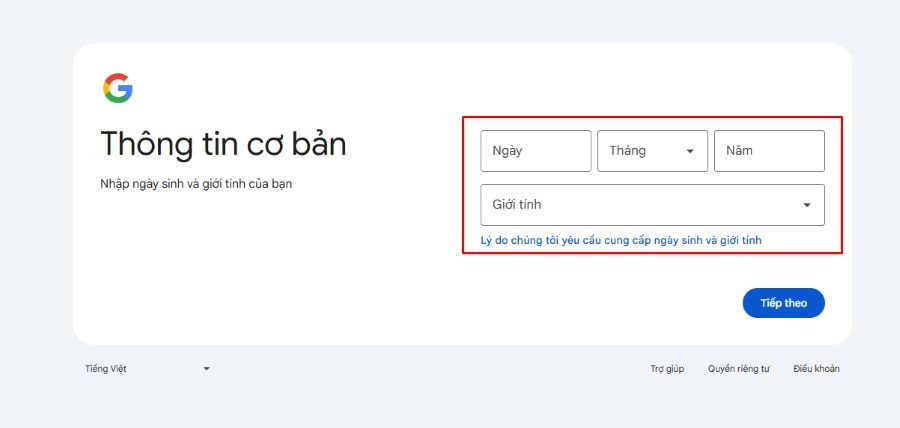
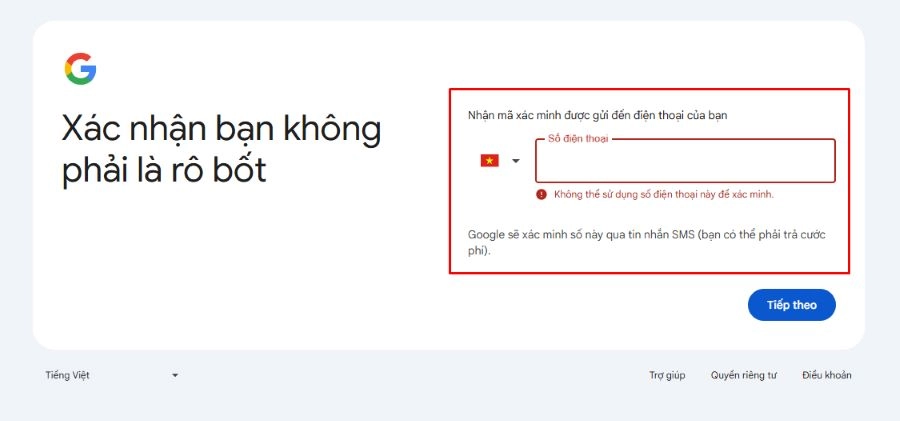
Bước 4: Hoàn tất và đồng ý điều khoản
- Nhập mã OTP (nếu có).
- Đọc lướt qua các điều khoản dịch vụ và chính sách bảo mật của Google.
- Nhấn "Tôi đồng ý" để hoàn tất quá trình tạo tài khoản Gmail mới.
Bây giờ, bạn đã có thể truy cập hộp thư đến Gmail của mình!
Quá trình tạo tài khoản Gmail trên thiết bị di động cũng tương tự như trên máy tính, nhưng thường được thực hiện thông qua ứng dụng hoặc phần cài đặt của điện thoại.
Đây là cách đơn giản nhất:
Mở ứng dụng Gmail trên điện thoại.
Nếu chưa đăng nhập, chọn "Thêm tài khoản khác". Nếu đã đăng nhập, nhấn vào ảnh đại diện (hoặc chữ cái đầu tiên của tên bạn) ở góc trên bên phải, sau đó chọn "Thêm tài khoản khác".
Chọn loại tài khoản là "Google".
Chọn "Tạo tài khoản" và làm theo các bước tương tự như hướng dẫn trên máy tính (Nhập Họ tên, Tên người dùng, Mật khẩu, Xác minh số điện thoại).
Vào Cài đặt (Settings) trên điện thoại.
Tìm mục Tài khoản hoặc Người dùng & Tài khoản (Accounts hoặc Users & Accounts).
Chọn "Thêm tài khoản" (Add account).
Chọn "Google" và sau đó chọn "Tạo tài khoản".
Vào Cài đặt (Settings) trên iPhone/iPad.
Cuộn xuống và chọn "Mail" hoặc "Danh bạ" (tùy phiên bản iOS).
Chọn "Tài khoản" -> "Thêm tài khoản" (Add Account).
Chọn "Google" và chọn "Tạo tài khoản" ở bước đăng nhập.
Sau khi đã hoàn tất cách tạo tài khoản Gmail, bạn cần biết cách truy cập nó trên các thiết bị.
1. Cách mở tài khoản Gmail trên trình duyệt web
Truy cập: https://mail.google.com/ > Nhập địa chỉ email (hoặc số điện thoại đã đăng ký) > Nhập mật khẩu >Nếu có xác minh 2 bước, nhập mã OTP.
2. Cách mở tài khoản Gmail trên ứng dụng di động
Mở ứng dụng Gmail > Thực hiện các bước đăng nhập như trên (nếu tài khoản chưa được thêm vào thiết bị).
Mẹo: Bạn có thể thêm nhiều tài khoản Gmail vào một ứng dụng và chuyển đổi nhanh chóng giữa chúng.
3. Hướng dẫn khôi phục mật khẩu (Nếu lỡ quên)
Nếu quên mật khẩu, tuyệt đối đừng hoảng sợ. Hãy thực hiện các thao tác theo từng bước sau đây:
Tại trang đăng nhập, nhấn vào "Quên mật khẩu" (Forgot password) > Google sẽ yêu cầu bạn xác minh qua số điện thoại hoặc email khôi phục (hoặc trả lời câu hỏi bảo mật nếu bạn đã thiết lập) > Làm theo hướng dẫn để tạo mật khẩu mới.
Việc đăng xuất là bước bảo mật thiết yếu, đặc biệt khi bạn dùng máy tính công cộng (quán net, thư viện).
Trên web: Nhấn vào ảnh đại diện ở góc trên bên phải -> Chọn "Đăng xuất" (Sign out).
Trên ứng dụng di động: Nhấn vào ảnh đại diện -> Cuộn xuống và chọn "Quản lý tài khoản trên thiết bị này" (Manage accounts on this device) -> Chọn tài khoản và "Xóa khỏi thiết bị này" (Remove from this device).
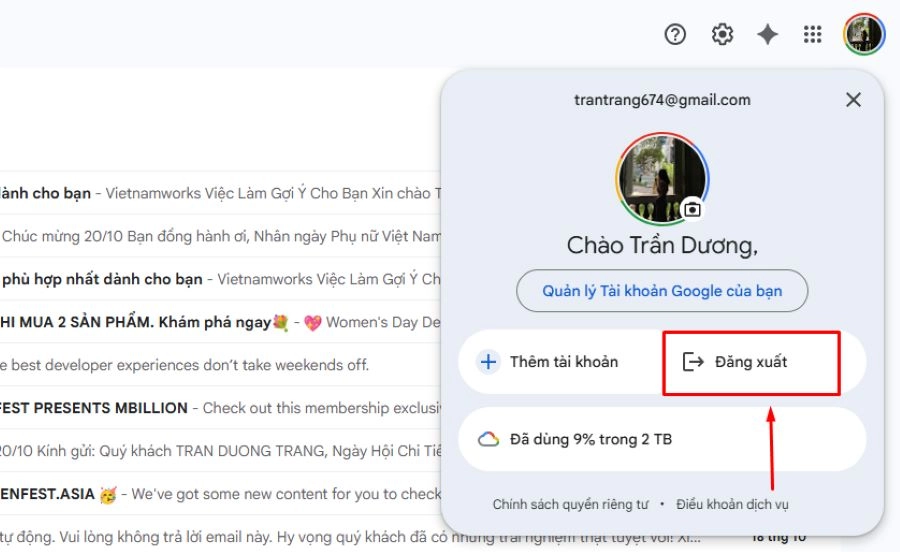
Nếu bạn quên đăng xuất ở đâu đó hoặc nghi ngờ bị truy cập trái phép:
Truy cập "Tài khoản Google" (myaccount.google.com) > Chọn mục "Bảo mật" (Security) > Trong phần "Thiết bị của bạn" (Your devices), chọn "Quản lý tất cả thiết bị" (Manage all devices) > Chọn thiết bị lạ hoặc thiết bị bạn quên đăng xuất, sau đó chọn "Đăng xuất" (Sign out).

Quá trình lập Gmail đôi khi gặp phải một vài lỗi nhỏ. Dưới đây là cách giải quyết các vấn đề phổ biến nhất:
Đây là lỗi phổ biến nhất. Địa chỉ Gmail là duy nhất.
Cách khắc phục: Thử thêm các ký tự phụ (dấu chấm, gạch dưới) hoặc số (ví dụ: ten.ban.it thay vì tenbanit). Google thường gợi ý các tên người dùng khả dụng.
Google giới hạn số lượng tài khoản được tạo bằng một số điện thoại duy nhất trong một khoảng thời gian nhất định (thường là 3-4 tài khoản/năm).
Cách khắc phục: Chờ vài ngày sau đó thử lại, hoặc sử dụng số điện thoại của người thân (chỉ để xác minh, sau đó bạn có thể xóa số này khỏi tài khoản).
Thường do sự cố mạng hoặc lỗi nhà mạng.
Cách khắc phục: Kiểm tra lại số điện thoại đã nhập. Đảm bảo điện thoại bạn đang có sóng. Thử lại sau 5 phút hoặc chọn tùy chọn "Gọi điện thay vì gửi tin nhắn".
Nếu bạn chắc chắn mật khẩu đúng nhưng vẫn không vào được, tài khoản có thể đã bị chặn vì hành vi đáng ngờ.
Cách khắc phục: Sử dụng quy trình khôi phục mật khẩu. Nếu vẫn bị chặn, bạn cần cung cấp thêm thông tin chứng minh danh tính cho Google qua biểu mẫu khôi phục.
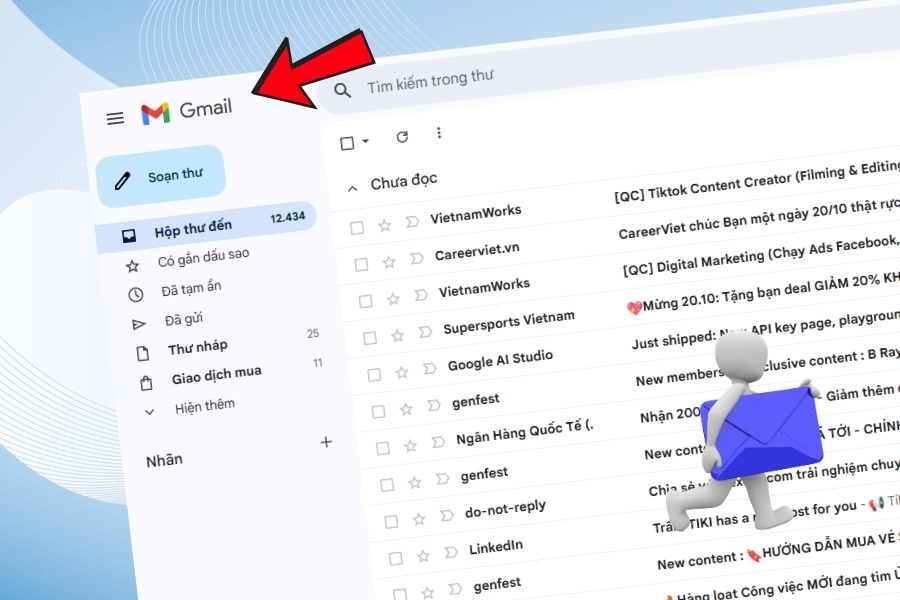
Sau khi đã biết cách tạo tài khoản Gmail, hãy thực hiện các thiết lập bảo mật sau để bảo vệ "căn cước" số của bạn:
Đây là lớp bảo mật mạnh nhất. Khi đăng nhập, ngoài mật khẩu, bạn cần nhập thêm mã OTP từ điện thoại. Truy cập Tài khoản Google -> Bảo mật -> Xác minh 2 bước (2-Step Verification) và bật tính năng này lên.
Mật khẩu lý tưởng nên dài (tối thiểu 12 ký tự) và phức tạp (chữ hoa, chữ thường, số, ký tự đặc biệt). Không nên dùng chung mật khẩu Gmail cho các tài khoản mạng xã hội hay ứng dụng khác.
Đảm bảo thông tin khôi phục (email phụ, số điện thoại) là chính xác và luôn được cập nhật. Điều này giúp bạn lấy lại tài khoản nhanh chóng nếu quên mật khẩu hoặc bị tấn công.
1. Tạo tài khoản Gmail có mất phí không?
Không. Việc tạo tài khoản Gmail (tức Tài khoản Google) là hoàn toàn miễn phí cho mục đích cá nhân. Bạn sẽ được cung cấp miễn phí 15GB dung lượng lưu trữ dùng chung cho Gmail, Drive và Photos.
2. Trẻ em dưới 13 tuổi có thể tạo tài khoản Gmail không?
Có, nhưng phải thông qua Tài khoản Gia đình do người giám hộ thiết lập và quản lý bằng ứng dụng Google Family Link.
3. Tôi có thể có bao nhiêu tài khoản Gmail?
Google không giới hạn số lượng tài khoản bạn có thể tạo, miễn là bạn tuân thủ chính sách sử dụng và có các thông tin xác minh khác nhau (số điện thoại) để tạo tài khoản mới.
Việc biết cách tạo tài khoản Gmail là một kỹ năng công nghệ cơ bản, nhưng lại vô cùng quan trọng. Bài viết này đã cung cấp cho bạn quy trình từng bước chi tiết và các lời khuyên chuyên nghiệp để không chỉ tạo gmail mới một cách thành công mà còn bảo vệ nó khỏi các mối đe dọa trực tuyến.
Đừng chần chừ! Hãy áp dụng ngay các bước đã hướng dẫn để sở hữu một tài khoản Gmail/Google Account, mở khóa toàn bộ sức mạnh của hệ sinh thái Google. Nếu có bất kỳ thắc mắc nào trong quá trình thực hiện, đừng ngần ngại liên hệ ngay Thành Nhân TNC để được hỗ trợ ngay!
>>> Xem thêm:
Cảnh báo mất tài khoản Gmail? Cách bảo mật tài khoản người dùng tránh những chiêu thức đánh cắp
Hướng dẫn xóa bộ nhớ cache trong Gmail
Hướng dẫn cách đổi tên Facebook trên máy tính, điện thoại dễ thao tác nhất
Thành Nhân là đối tác chiến lược của nhiều hãng công nghệ hàng đầu thế giới, bao gồm Dell, HP, Lenovo, ASUS, Acer, và nhiều thương hiệu uy tín khác. Sự hợp tác này không chỉ giúp Thành Nhân luôn cập nhật các sản phẩm và công nghệ tiên tiến nhất, mà còn mang đến cho khách hàng những giải pháp tối ưu và dịch vụ hỗ trợ chính hãng chất lượng cao. Với vai trò là đối tác chiến lược, Thành Nhân cam kết cung cấp các sản phẩm đạt tiêu chuẩn quốc tế cùng với chế độ bảo hành và hậu mãi tốt nhất, tạo dựng niềm tin vững chắc cho Khách hàng.